
mysql connector odbc驱动包 For WIN32
版本:v8.0.13 官方版 大小:3.96 MB
类别:其他驱动 系统:WinXP, Win7, Win8, Win10
立即下载
版本:v8.0.13 官方版 大小:3.96 MB
类别:其他驱动 系统:WinXP, Win7, Win8, Win10
立即下载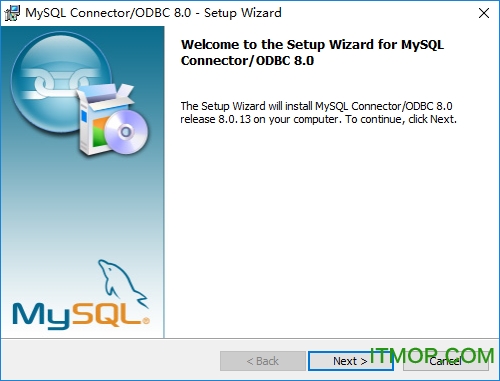
mysql odbc驱动 32位可以解决链接驱动问题,虽然是旧版的mysql,不过很多人都在找,如果连接MySQL时,提示安装ODBC驱动, MyODBC之类的,错误提示,安装 MySQL ODBC 3.51.xx,就能解决。支持 mysql4
建议将MySQL Connector / ODBC 8.0与Mysql server 8.0,5.7,5.6和5.5一起使用。 请升级到MySQL Connector / ODBC 8.0。
一、安装
下载完安装包后,双击打开安装包,按照默认选项进行安装即可。操作较为简单,想必聪明的读者都会吧,此处就不再赘述。
二、配置数据源
配置数据源是在电脑的“控制面板”中的管理工具中进行操作,但Windows不同版本的操作系统操作步骤可能不完全一样,但大同小异。下面以Win7为例:
1、首先,依顺序打开【开始菜单】——【控制面板】,若在窗口中能找到【管理工具】选项则单击管理工具;若不能找到则在窗口右上角的“查看方式”下拉框中下拉选择“小图标”或者“大图标”,然后就可出现【管理工具】选项了,单击进入。
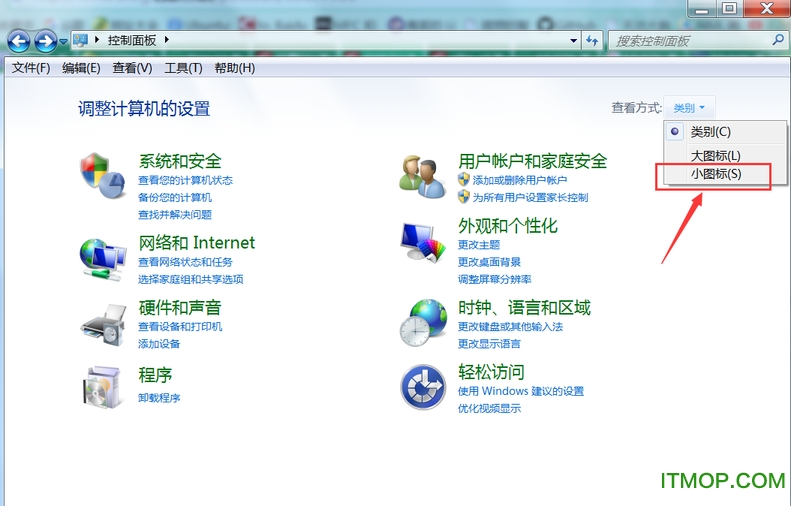
2、在弹出的窗口中双击选择【数据源(ODBC)】快捷方式,可能名称不完全一样,但我相信聪明的读者应该可以举一反三。
在【用户DSN】选项卡中单击【添加】按钮,然后选择“MySQL ODBC 5.3 Unicode Driver”。
注:这里要说明一下“mysql ODBC 5.3 ANSI Driver”和“MySQL ODBC 5.3 Unicode Driver”的区别:
①MySQL ODBC 5.3 ANSI Driver 只针对有限的字符集的范围;
②MySQL ODBC 5.3 Unicode Driver 提供了更多字符集的支持,也就是提供了多语言的支持。
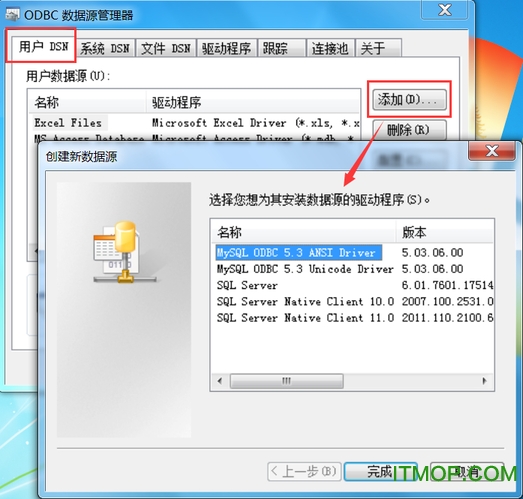
3、填写配置信息
前两个选项可根据项目功能信息填写;然后按具体情况填写TCP/IP Server和Port;然后是MySQL用户名、密码、数据库名称。
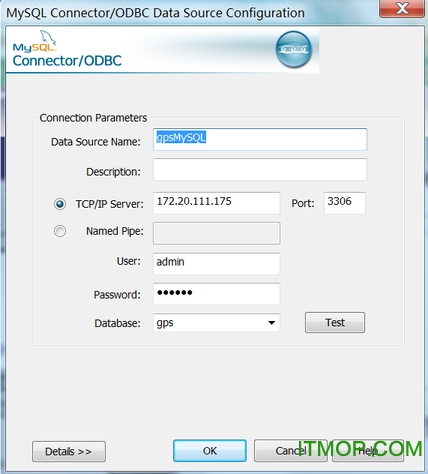
填写完后可点击【Test】按钮,测试一下连接是否配置成功!如果成功会有成功提示!
若测试成功,再点击【OK】按钮即可!
大功告成!!!
三、附件:
配置信息参数详细说明:
Data Source Name:数据源名称,可自拟(最好跟项目功能挂钩)
Description:关于此数据源的描述,主要功能等,可不填写
TCP/IP Server:服务器名称,可以是机器名,也可以是IP地址;若是本地可填写“localhost”
Port:MySQL服务的端口号,默认是3306,也可在安装MySQL时自己设定
User:用户名,默认是root,也可在安装MySQL时自己设定
Password:密码
Database:数据库名称
查看全部
72
回复江西南昌联通 网友
必须的底层配备,虚拟机32位系统用的就是它,安装也超级方便
72
回复广东教育网 网友
mql连接驱动之一,能解决部分连接失常问题,安装也非常方便
72
回复陕西咸阳 网友
安装很快,操作也很简单
72
回复山东临沂电信 网友
轻松解决了ODBC驱动问题,好评
72
回复新疆哈密 网友
找了好久终于给找到了!
72
回复IANA保留地址ITMOP.COM 网友
诶还真是的,IT猫扑网也太优秀的,平时缺什么都是在这里下载的,基本上都有,给你点个赞